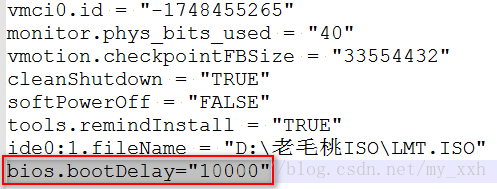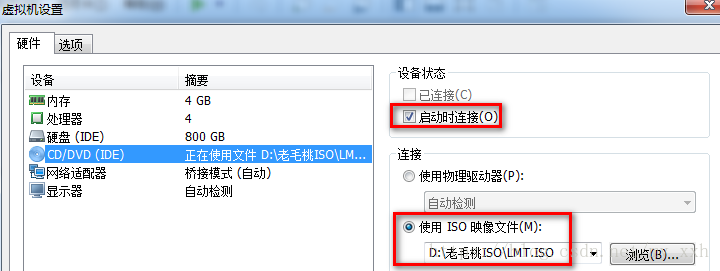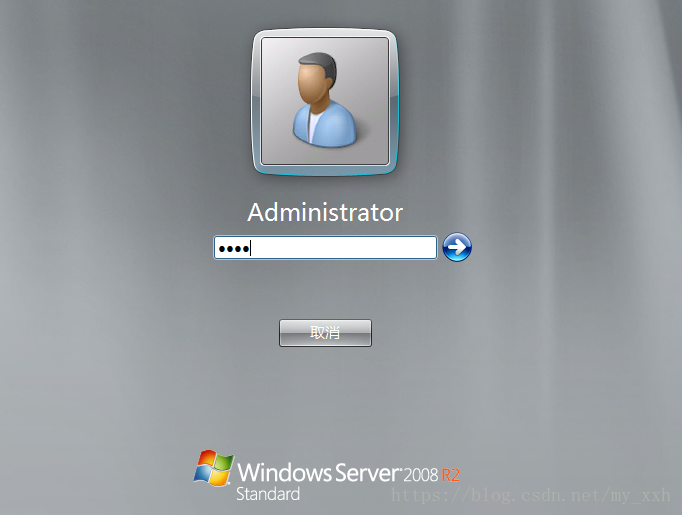0X01 Windows用户密码清除
步骤1:制作老毛桃PE的ISO系统镜像
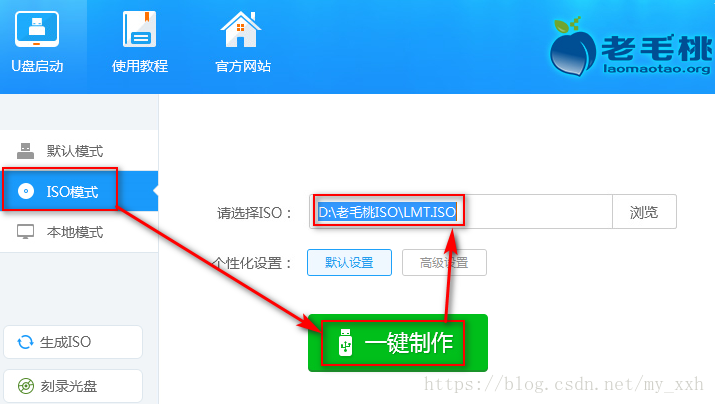
步骤2:设置延长VMware虚拟机启动画面时间
编辑虚拟机配置文件(后缀为.vmx),在最后行添加:bios.bootDelay=”10000”
(此时是以毫秒计算,数字1000就代表1秒,大家可以按照自己的意愿设置延长的时间)
虚拟机启动画面停留时间太短,无法进入VMware虚拟机的BIOS设置界面。可采用该方法解决。
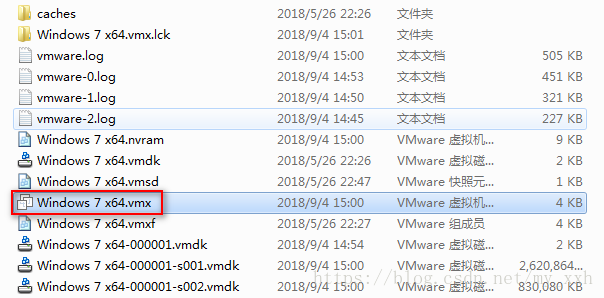
步骤3:设置虚拟机从光驱ISO文件引导,加载老毛桃PE的ISO系统镜像文件
步骤4:重启虚拟机,进入到ISO的PE引导系统
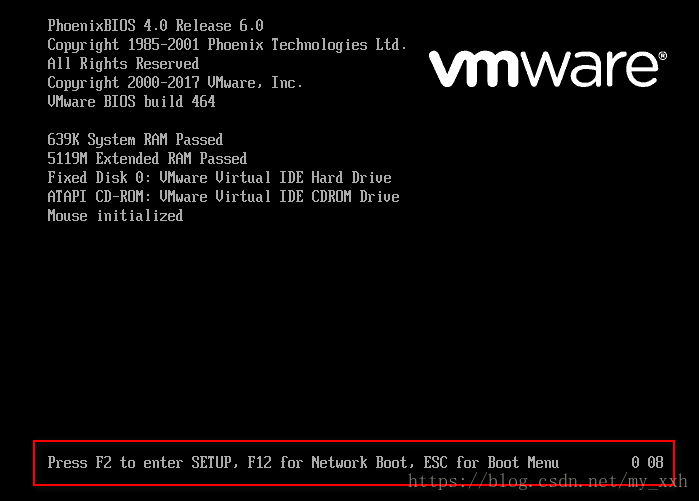
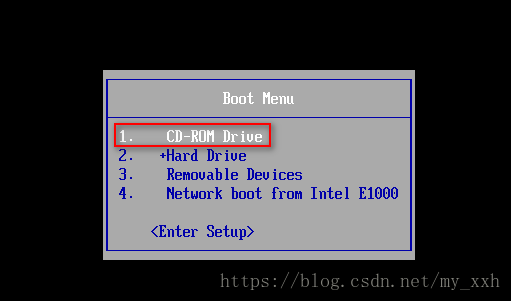
步骤5:使用PE系统自带密码工具清除系统密码
0X02 Linux用户密码清除
步骤1:在启动grub菜单,选择编辑选项启动
步骤2:按键盘e键,来进入编辑界面

步骤3:找到Linux 16的那一行,将ro改为rw init=/sysroot/bin/sh

步骤4:现在按下 Control+x ,使用单用户模式启动
进入后输 chroot /sysroot

输入 passwd
根据提示输入2次新密码

完成后输入 touch /.autorelabel 更新系统信息

exit
reboot 重启

CentOS 7的root密码修改就完成了!
[1] VMware虚拟机如何设置延长启动画面时间
[2] Vmware虚拟机中windows系统用户名密码忘记处理方案
[3] 当你忘记用户登陆密码找警察?
[4] 重置Centos 7 Root密码的方式
[5] CentOS 6 & 7 忘记root密码的修改方法